By Justin SabrinaAktualizováno 21. března 2023
Shrnutí
iPhone je deaktivován? Jak odemknout deaktivovaný iPhone připojením k iTunes? Jak obnovit zamčený iPhone pomocí Finderu na macOS Catalina nebo vyšším? Tento hlavní článek vás naučí, jak uvést iPhone do obnovy, abyste odemkli deaktivovaný iPhone pomocí iTunes nebo Finder.
Pokud jste 10krát zadali nesprávný přístupový kód, obdržíte zprávu „iPhone je deaktivován, připojte se k iTunes.“ V tomto případě je jediným způsobem, jak odemknout deaktivovaný iPhone, jeho obnovení. K obnovení iPhone můžete použít iTunes, což je nejjednodušší a bezplatná metoda k odemknutí iPhone.
Odemkněte deaktivovaný iPhone pomocí iTunes. Postupujte podle těchto jednoduchých kroků, abyste věděli, jak odemknout zamčený nebo deaktivovaný iPhone pomocí iTunes.
Krok 1: Připojte zařízení k počítači PC nebo Mac.
Krok 2: Povolte iTunes synchronizovat vaše zařízení a vytvořte zálohu.
Krok 3: Po dokončení synchronizace a zálohování vyberte „Obnovit" vaše zařízení.
Krok 4: Váš iPhone bude obnoven a všechna data iPhone budou také vymazána.
Pokud jste opakovaně zkoušeli nesprávný přístupový kód, váš iPhone je deaktivován nebo uzamčen. V důsledku toho můžete iPhone uvést do obnovy a připojit jej k iTunes, poté iTunes detekují váš iPhone v obnově, v takovém případě můžete pomocí iTunes odemkněte iPhone obnovením zařízení. Kromě toho, pokud jste svůj iPhone s iTunes dosud nepřipojili, iTunes vás vyzve k zadání přístupového kódu, abyste „důvěřovali tomuto počítači“, ale zapomněli jste heslo obrazovky.
OBSAH
Pokud zpráva požaduje přístupový kód vašeho zařízení nebo Důvěřovat tomuto počítači, musíte zadat heslo k odemknutí záloh vašeho iPhone (používá se při šifrování záloh). Pokud jste zapomněli svůj přístupový kód, nemůžete iPhone odemknout pomocí iTunes nebo Finder.
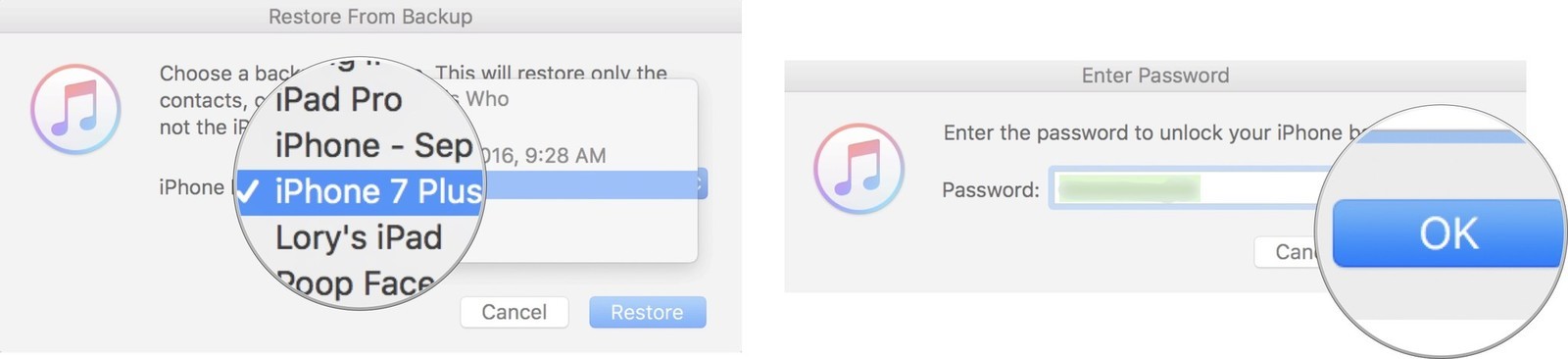
Nicméně, jak odemknout deaktivovaný iPhone? Pojďme o tomto problému společně diskutovat. Naučíte se jak odemknout deaktivovaný iPhone s nebo bez iTunes/ Finder.
Metoda 1: Jak odemknout deaktivovaný iPhone pomocí iTunes nebo Finder?
iPhone je deaktivován? Oprava „iPhone je deaktivován. Connect to iTunes“, nejprve musíte iPhone přepnout do režimu obnovy.
Toto je nejhorší scénář pro iPhone, který je deaktivován, protože vyžaduje připojení iPhone k počítači, abyste k němu znovu získali přístup. Doufejme, že jste nedávno provedli zálohu tohoto počítače a doufejme, že si pamatujete skutečný přístupový kód pro iPhone, jinak budete muset zařízení vymazat a ztratit na něm všechna data.
Část 1. Uveďte svůj iPhone do režimu obnovy, iTunes jej detekuje
Když nemáte přístup k systému, režim obnovení vám umožní obnovit váš iPhone v iTunes. Pojďme vás naučit, jak vstoupit do režimu obnovení na různých modelech iPhone.
Vstupte do režimu obnovení na iPhone 8, iPhone 8 Plus, iPhone SE (2. generace), iPhone X, iPhone XS, iPhone 11 nebo iPhone 11 Pro
Krok 1. Pokud je v počítači spuštěna aplikace iTunes, zavřete ji.
Krok 2. mítinky Connect váš iPhone k počítači pomocí kabelu USB.
Krok 3. Otevřete iTunes.
Krok 4. Stiskněte a uvolněte objem Up a potom tlačítko objem Down knoflík. Poté stiskněte a podržte Zapnuto Vypnuto dokud neuvidíte obrazovku režimu obnovení.
Vstupte do režimu obnovení na iPhone 7 nebo iPhone 7 Plus
Krok 1. Vypněte svůj iPhone 7 pokud už není vypnutý.
Stiskněte a podržte tlačítko tlačítko napájení na pravé straně.
Přejděte prstem posunout k vypnutí posuvníku potvrzení doprava.
Krok 2. Stiskněte a podržte tlačítko napájení, přejeďte potvrzovacím posuvníkem
Krok 3. Stiskněte a podržte tlačítko objem Down na vašem iPhone 7.
Krok 4. Připojte svůj iPhone 7 k počítači pomocí kabelu USB a ujistěte se, že je spuštěn iTunes.
Krok 5. Uvolněte objem Down když uvidíte obrazovku „Připojit k iTunes“ (iPhone 7 v režimu obnovení).
Vstupte do režimu obnovení na iPhonu 6s nebo starším nebo iPadu
Krok 1. Vypnout váš iPhone, iPod touch nebo iPad, pokud již není vypnutý.
Stiskněte a podržte tlačítko tlačítko napájení na pravé straně (iPhone 6 nebo novější) nebo nahoře (všechny ostatní iPhony, iPody a iPady) po dobu 3 sekund.
Přejděte prstem posuňte na Vypnout posuvníku potvrzení doprava.
Krok 2. Stiskněte a podržte tlačítko Tlačítko Domů na vašem iPhonu, iPodu touch nebo iPhonu.
Krok 3. Připojte svůj iPhone, iPod touch nebo iPad k počítači a ujistěte se iTunes běží.
Krok 4. Uvolněte Tlačítko Domů když uvidíte obrazovku Connect to iTunes.
Část 2. Obnovte deaktivovaný iPhone pomocí iTunes nebo Finderu
Po uvedení vašeho iPhone do režimu obnovy iTunes detekují váš iPhone a zobrazí upozornění, že iPhone je v režimu obnovy, pro obnovení vašeho iPhone pomocí iTunes postupujte podle níže uvedeného kroku.
Krok 1. iTunes vyskočí nové okno, když uvidíte možnost Obnovit nebo Aktualizovat, vyberte „Obnovit".
Krok 2. Chcete-li obnovit vaše deaktivované nastavení do továrního nastavení a vymazat přístupový kód, klikněte na „Vrátit Iphone…".
Krok 3. Finder nebo iTunes stáhne firmware IPSW pro váš iPhone, celý proces stahování zabere více než 15 minut.
Krok 4. Po dokončení stahování softwaru zahájí Finder nebo iTunes obnovení iPhone a odstraní přístupový kód. Počkejte prosím na dokončení procesu obnovy. Váš iPhone se restartuje a ukončí režim obnovení. Pak nastavit a používat svůj iPhone.
Tip: Pokud jste si iPhone zálohovali, můžete po obnovení iPhonu obnovit svá data a nastavení. Pokud jste svůj iPhone nikdy nezálohovali, než jste zapomněli svůj přístupový kód, nebudete moci obnovit data do iPhone a po obnovení pomocí iTunes nebo Finderu bude přístupový kód a data vymazána.
Metoda 2: Jak odemknout zakázaný iPhone bez iTunes nebo Finder?
Pokud jste nezakázali „Najít můj iPhone“, než jste zapomněli svůj přístupový kód, iTunes nebo Finder vás požádá o zadání přístupového kódu iCloud. Někdy může iTunes nebo Finder požádat o přístupový kód vašeho zařízení nebo o Trust This Computer, protože jste zapomněli přístupový kód, nemůžete iPhone odemknout pomocí iTunes nebo Finder.
Chcete-li odebrat svůj přístupový kód z zablokovaného iPhonu, iPadu nebo iPodu touch bez použití iTunes nebo Finderu, musíte použít profesionální nástroj pro odemykání iOS. Chcete-li odemknout deaktivovaný iPhone, iPad nebo iPod touch pomocí iOS třetí strany, postupujte podle níže uvedených kroků. Nástroj pro odblokování.
Nástroj UkeySoft iPhone Unlocker je to, co potřebujete. Jedná se o profesionální nástroj pro odblokování systému iOS a obnovu systému iOS, který poskytuje spolehlivé, extrémně bezpečné a rychlé řešení odemknout deaktivovaný iPhone, iPod a iPod touch.
UkeySoft Unlocker nejenže vám může pomoci opravit deaktivovaný iPhone, ale také vám umožní opravit další problémy se systémem iOS, jako je útok malwaru, iPhone přilepený na logu Apple, iPhone přilepený v režimu obnovy, iPhone uvíznutý v obnovovací smyčce, černá obrazovka smrti a další. váš iPhone, iPad nebo iPod touch je deaktivován nebo uzamčen, podporuje nejnovější iOS 16 a funguje dobře na počítačích Windows a Mac.
5 kroků k odemknutí deaktivovaného iPhone bez iTunes
Tato část vás naučí, jak odemknout deaktivovaný iPhone na Windows PC, můžete použít UkeySoft Unlocker (verze pro Mac) odemknout iPhone na Macu.
Krok 1. Spusťte UkeySoft Unlocker na PC nebo Mac
Stáhněte, nainstalujte a spusťte iOS Unlocker, na hlavní obrazovce vyberte možnost „Odemkněte přístupový kód obrazovky“zahájit proces.
Krok 2. Připojte iPhone k počítači
Připojte svůj iPhone k počítači pomocí Apple USB kabelu. Protože je váš iPhone deaktivován, aplikace jej nemůže rozpoznat. Poté klikněte na „další“ a přepněte iPhone do režimu obnovy.
Krok 3. Spusťte iPhone v režimu obnovy
Před odstraněním zamykací obrazovky iPhone musíte iPhone přepnout do režimu Recovery nebo DFU podle pokynů na obrazovce. Ukážeme vám, jak vstoupit do režimu obnovení na iPhone 8, iPhone 8 Plus, iPhone X, iPhone XR, iPhone XS, iPhone XS Max, iPhone 11 nebo iPhone 11 Pro.
Jak uvést iPhone 8 nebo novější do režimu obnovy?
1. Připojte svůj iPhone k počítači pomocí kabelu USB.
2. Stiskněte a poté uvolněte tlačítko pro zvýšení hlasitosti. Okamžitě stiskněte a poté uvolněte tlačítko pro snížení hlasitosti.
3. Podržte boční tlačítko (tlačítko zapnutí/vypnutí) a nepusťte je, když uvidíte logo Apple. Držte, dokud neuvidíte obrazovku Recovery Mode (logo Connecting to iTunes).
Tipy: Ve výchozím nastavení je pro odblokování iOS doporučen režim zotavení. Pokud však nemůžete aktivovat režim obnovení, můžete iPhone přepnout do režimu DFU.
Krok 4. Potvrďte model zařízení a verzi firmwaru
Po uvedení iPhone do režimu obnovy, aplikace detekující vaše zařízení, zjistí informace o vašem iOS zařízení, jako je např Model zařízení a Verze systému. Pak klikněte na tlačítko Ke stažení stáhnout nejnovější firmware pro vaše zařízení.
Začněte stahovat balíček firmwaru pro váš iPhone, tento proces stahování může chvíli trvat, počkejte prosím a připojujte svůj iPhone k počítači.
Po úspěšném stažení firmwaru klikněte na "Home“ pro odemknutí deaktivovaného iPhone odstraněním přístupového kódu obrazovky.
Krok 5. Potvrďte odemknutí iPhone
Aplikace otevře nové okno a připomene vám, že po odemknutí budou všechna data vymazána. Pokud tento proces potvrdíte, stačí kliknout na tlačítko „Start Unlock“ pro odstranění hesla obrazovky.
Tip: Upřímně řečeno, v současnosti na trhu neexistuje žádné řešení, jak odemknout zamykací obrazovku iPhone/iPad bez ztráty dat.
Krok 6. Odemkněte svůj zakázaný iPhone
Po úspěšném stažení firmwaru aplikace začne odemykat váš deaktivovaný iPhone.
Připojujte iPhone k počítači a během odemykání neklikejte na iTunes nebo Finder.
Během procesu odemykání se iPhone znovu restartuje.
Zobrazí se bílé logo Apple a indikátor průběhu instalace se změní
Během několika minut se iPhone úspěšně odemkne a znovu se restartuje, zobrazí se obrazovka „Ahoj“.
Odpojte svůj iPhone od počítače a začněte nastavit svůj iPhone a přístup k němu, váš iPhone se restartuje jako nové zařízení.
Výborně! Váš deaktivovaný iPhone lze odemknout pomocí UkeySoft Unlocker, pokud jste zapomněli své Apple ID na iPhone/iPad nebo jste Apple ID omylem uzamkli po příliš mnoha špatných pokusech, můžete také použít UkeySoft Unlocker k odemkněte Apple ID bez jakýchkoliv potíží.
Video průvodce: Odemkněte zakázaný iPhone pomocí UkeySoft iOS Unlocker
Stáhněte si zkušební verzi a začněte odemykat své iOS zařízení.
Proč investovat do čističky vzduchu?
Na závěr bych pouze řekl, že UkeySoft iPhone Unlocker je v tuto chvíli jedním z nejlepších, ne-li nejlepším odemykáním iOS pro Apple. Software vám poskytuje dvě odemykací funkce, které můžete použít, můžete snadno odemknout přístupový kód obrazovky a odemknout Apple ID z jakéhokoli zařízení iOS. Opravdu nebudete muset procházet rozsáhlými zmatky, protože software je postaven na snadném přístupu. Je to levný, rychlý a spolehlivý nástroj pro odemykání iPhonu, UkeySoft Unlocker dokáže odemknout jakýkoli aktivovaný iPhone, iPad nebo iPod touch, odemknout zařízení, které iTunes nebo Finder nemůže. Buď bylo „Najít mé zařízení“ deaktivováno nebo ne, můžete použít tento výkonný odblokovač pro iPhone odemknout všechna aktivovaná zařízení iOS.
Odemkněte iPhone pomocí iTunes




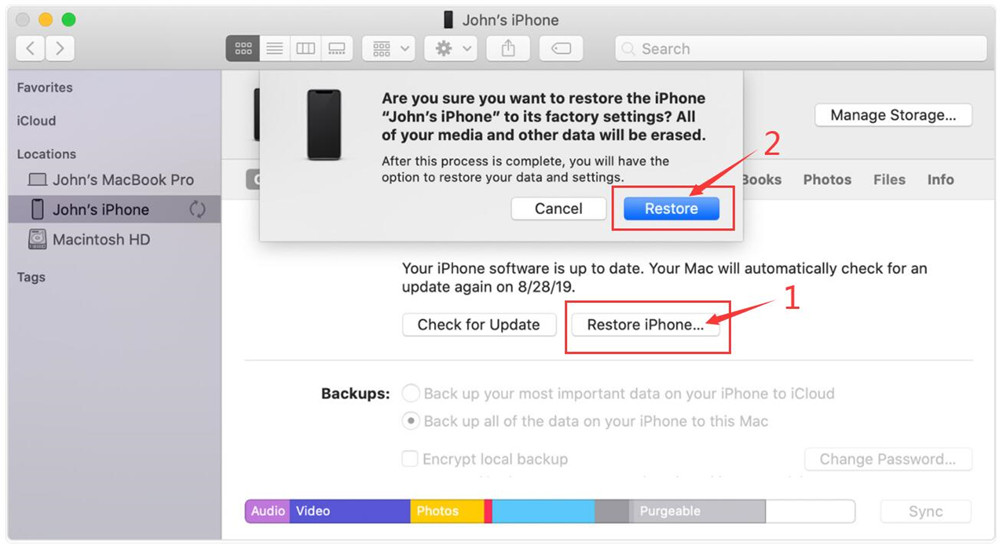
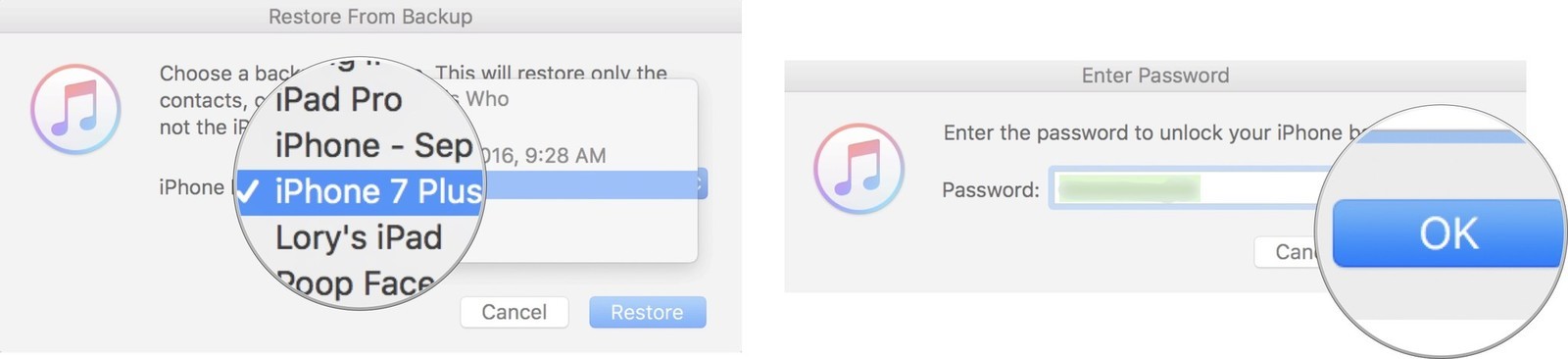
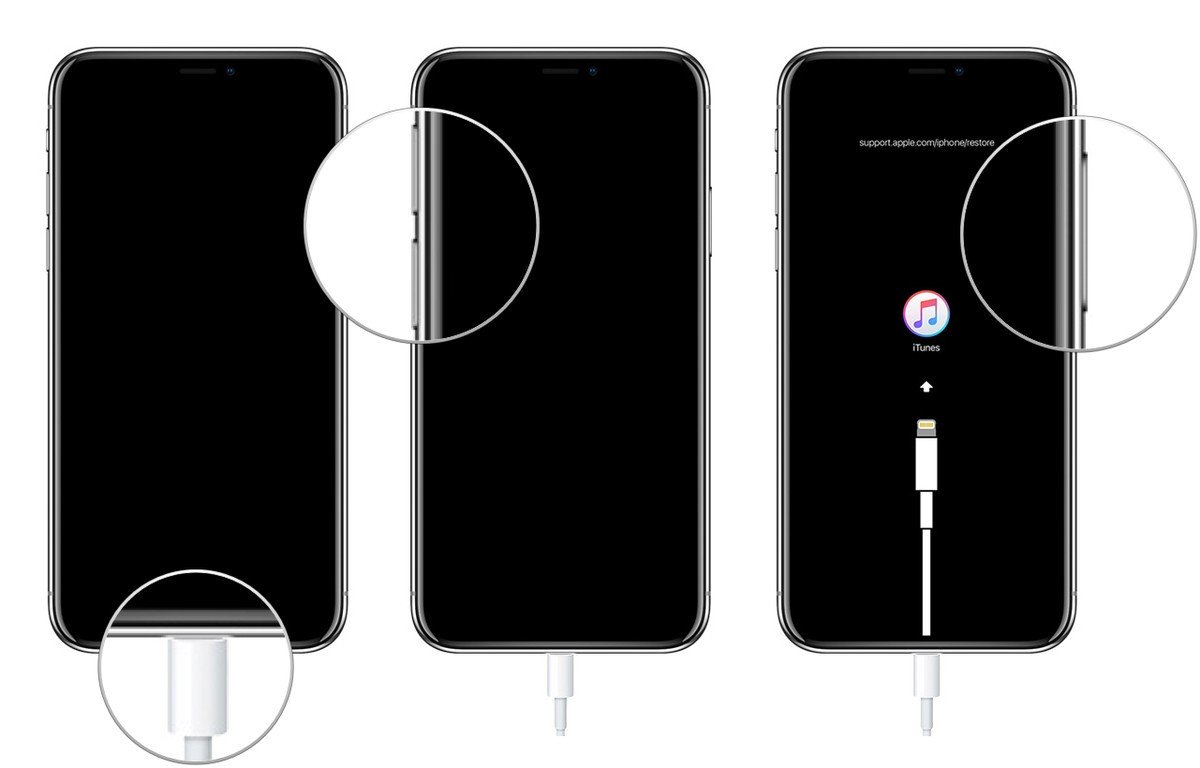
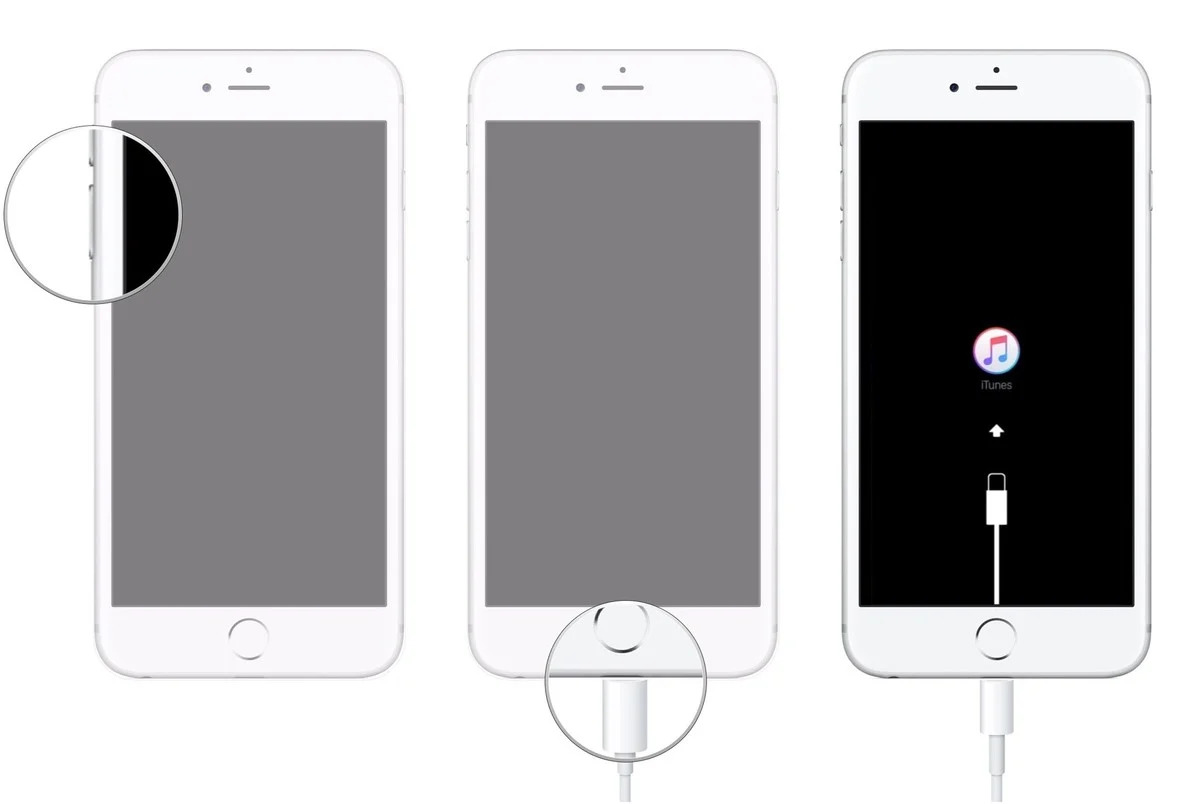
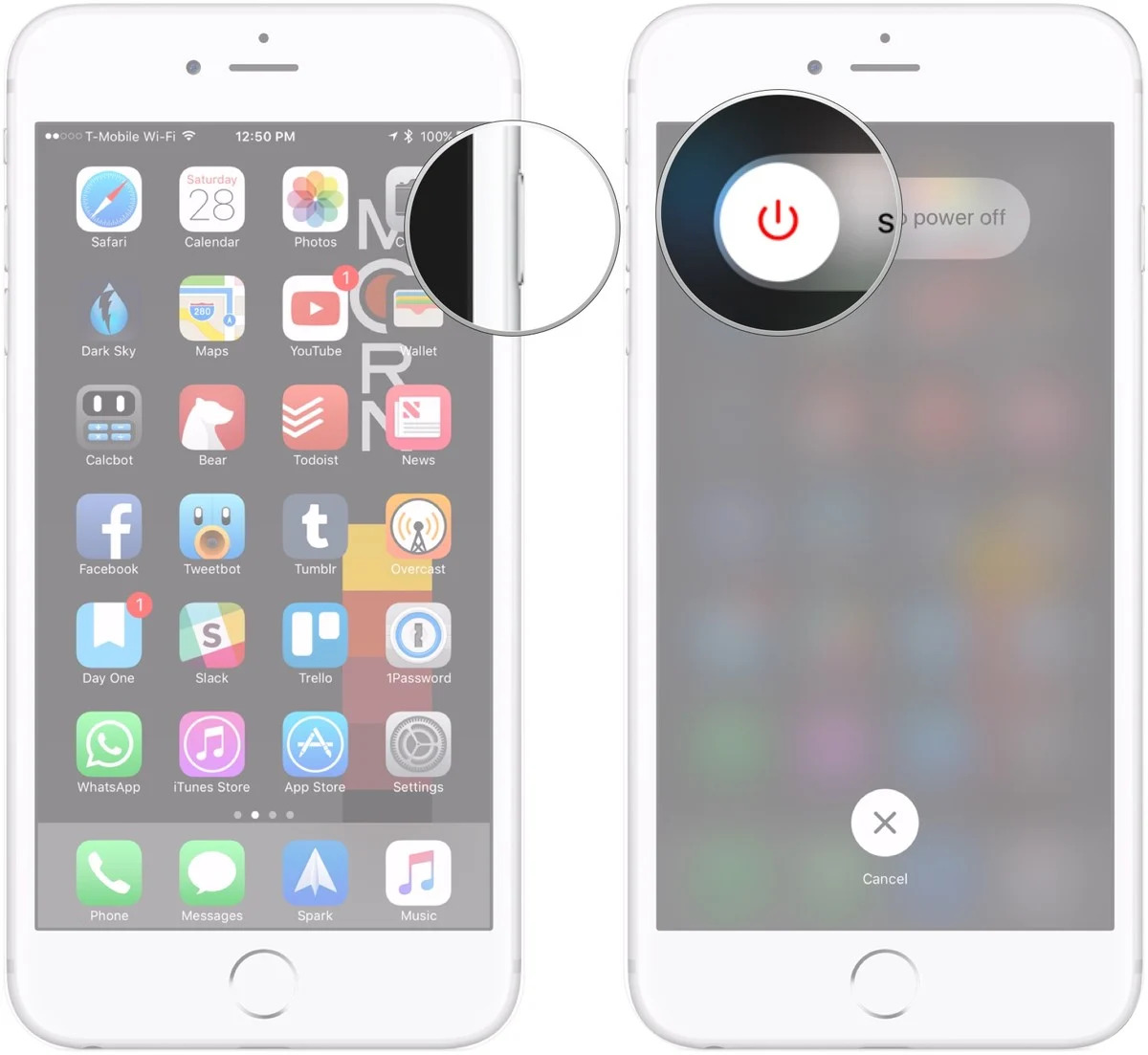
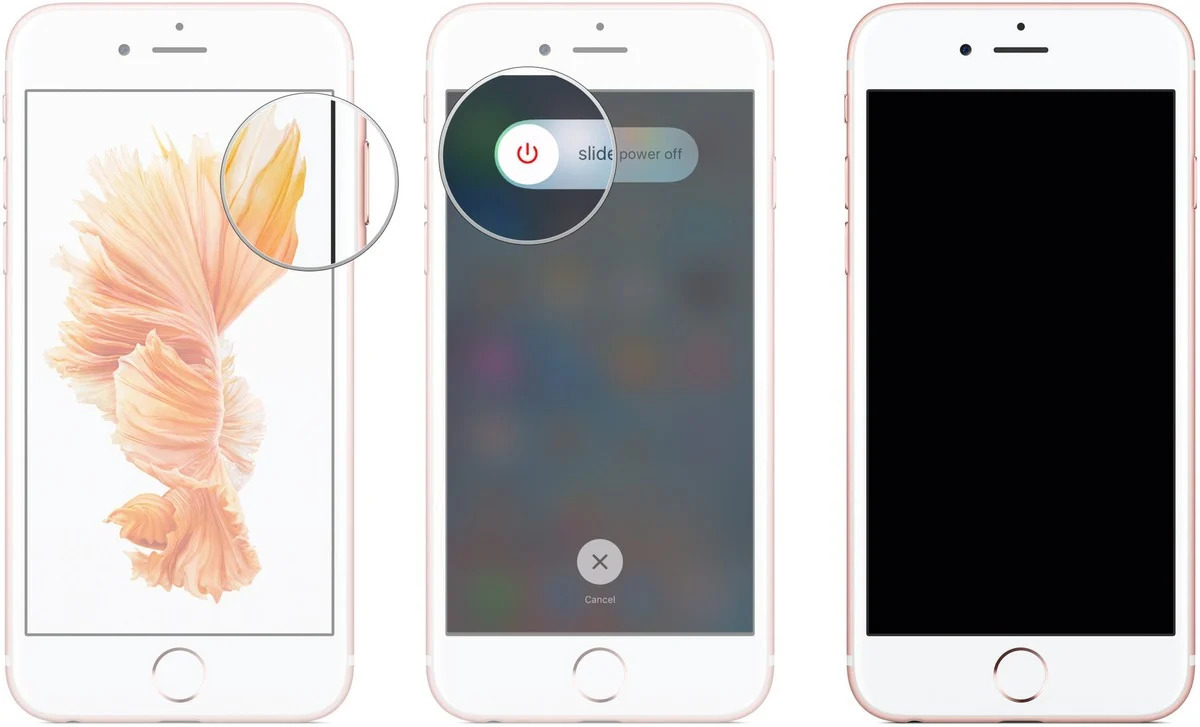
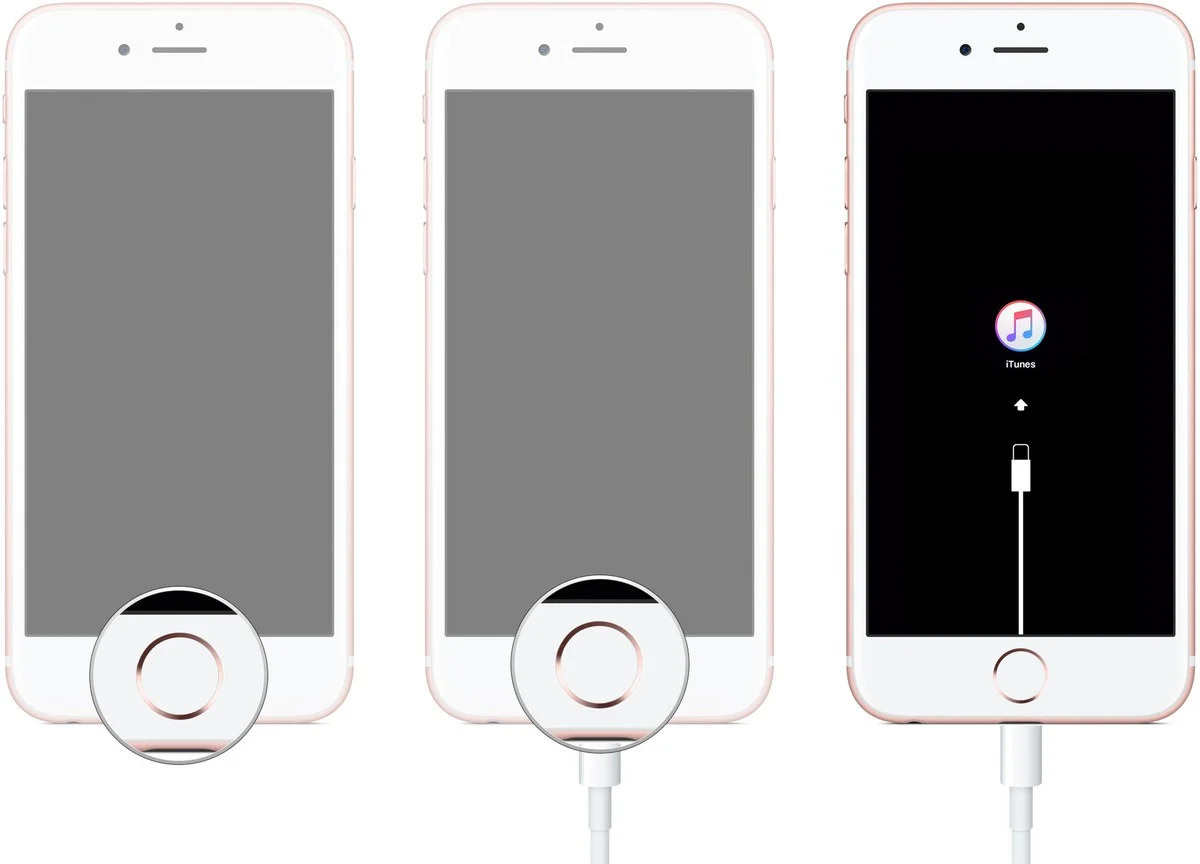
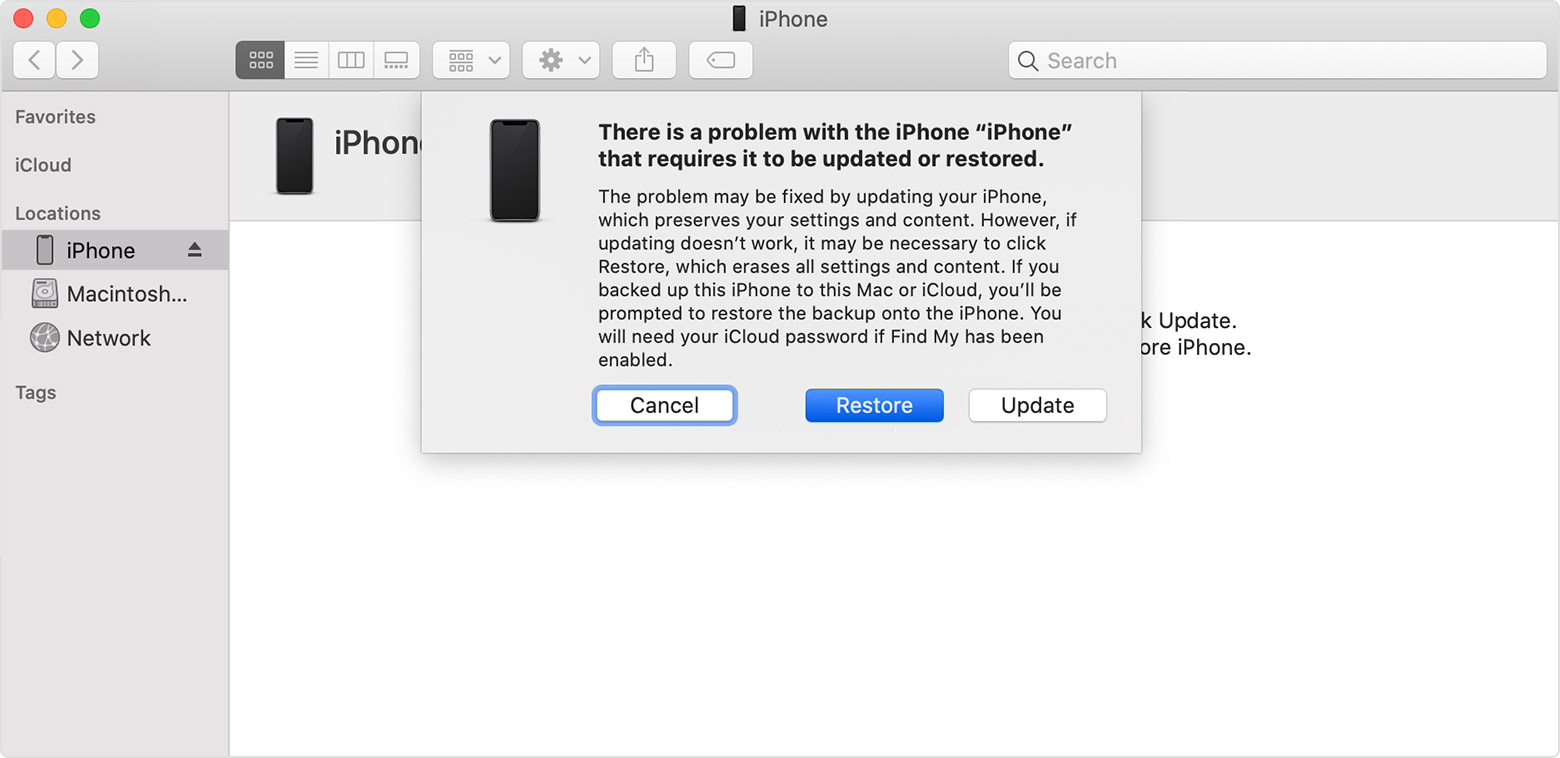
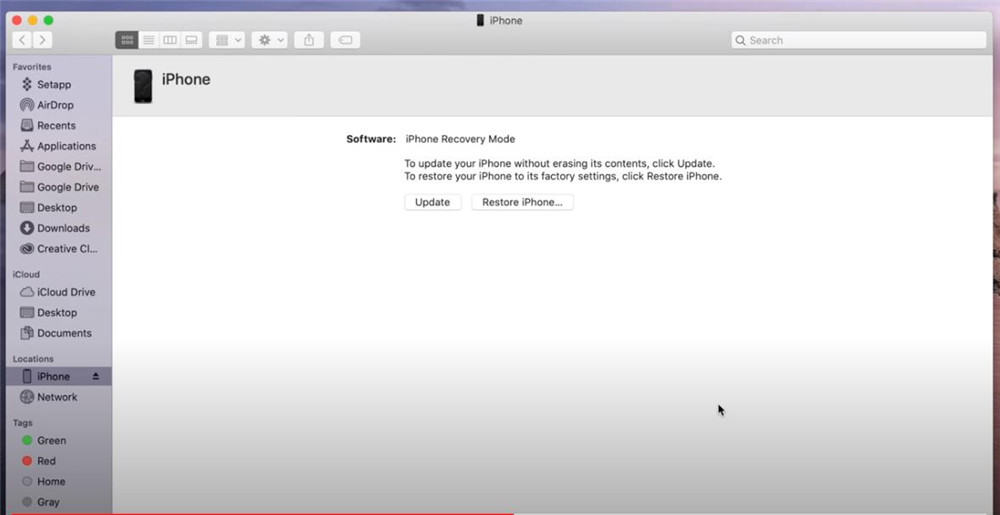















Zatím bez komentáře. Řekni něco...